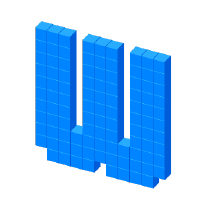图像标签
图像标签
图片是互联网的重要组成部分,让网页变得丰富多彩。本章介绍如何在网页插入图片。
<img>
<img>标签用于插入图片。它是单独使用的,没有闭合标签。
<img src="foo.jpg">
上面代码在网页插入一张图片foo.jpg。src属性指定图片的网址,上例是相对 URL,表示图片与网页在同一个目录。
<img>默认是一个行内元素,与前后的文字处在同一行。
<p>Hello<img src="foo.jpg">World</p>
上面代码的渲染结果是,文字和图片在同一行显示。
图像默认以原始大小显示。如果图片很大,又与文字处在同一行,那么图片将把当前行的行高撑高,并且图片的底边与文字的底边在同一条水平线上。
<img>可以放在<a>标签内部,使得图片变成一个可以点击的链接。
<a href="example.html">
<img src="foo.jpg">
</a>
上面代码中,图片可以像链接那样点击,点击后会产生跳转。
(1)alt 属性
alt属性用来设定图片的文字说明。图片不显示时(比如下载失败,或用户关闭图片加载),图片的位置上会显示该文本。
<img src="foo.jpg" alt="示例图片">
上面代码中,alt是图片的说明。图片下载失败时,浏览器会在图片位置,显示文字“示例图片”。
(2)width 属性,height 属性
图片默认以原始大小插入网页,width属性和height属性可以指定图片显示时的宽度和高度,单位是像素或百分比。
<img src="foo.jpg" width="400" height="300">
上面代码中,width属性指定图片显示的宽度为400像素,height属性指定显示高度为300像素。
注意,一旦设置了这两个属性,浏览器会在网页中预先留出这个大小的空间,不管图片有没有加载成功。不过,由于图片的显示大小可以用 CSS 设置,所以不建议使用这两个属性。
一种特殊情况是,width属性和height属性只设置了一个,另一个没有设置。这时,浏览器会根据图片的原始大小,自动设置对应比例的图片宽度或高度。举例来说,图片大小是 800像素 x 800像素,width属性设置成200,那么浏览器会自动将height设成200。
(3)srcset,sizes
详见下文的《响应式图像》部分。
(4)referrerpolicy
<img>导致的图片加载的 HTTP 请求,默认会带有Referer的头信息。referrerpolicy属性对这个行为进行设置。
(5)crossorigin
有时,图片和网页属于不同的网站,网页加载图片就会导致跨域请求,对方服务器可能要求跨域认证。crossorigin属性用来告诉浏览器,是否采用跨域的形式下载图片,默认是不采用。
简单说,只要打开了这个属性,HTTP 请求的头信息里面,就会加入origin字段,给出请求发出的域名,不打开这个属性就不加。
一旦打开该属性,它可以设为两个值。
anonymous:跨域请求不带有用户凭证(通常是 Cookie)。use-credentials:跨域请求带有用户凭证。
下面是一个例子。
<img src="foo.jpg" crossorigin="anonymous">
crossorigin属性如果省略值的部分,则等同于anonymous。
<img src="foo.jpg" crossorigin>
(6)loading
浏览器的默认行为是,只要解析到<img>标签,就开始加载图片。对于很长的网页,这样做很浪费带宽,因为用户不一定会往下滚动,一直看到网页结束。用户很可能是点开网页,看了一会就关掉了,那些不在视口的图片加载的流量,就都浪费了。
loading属性改变了这个行为,可以指定图片的懒加载,即图片默认不加载,只有即将滚动进入视口,变成用户可见时才会加载,这样就节省了带宽。
loading属性可以取以下三个值。
auto:浏览器默认行为,等同于不使用loading属性。lazy:启用懒加载。eager:立即加载资源,无论它在页面上的哪个位置。
<img src="image.png" loading="lazy" alt="…" width="200" height="200">
由于行内图片的懒加载,可能会导致页面布局重排,所以使用这个属性的时候,最好指定图片的高和宽。
<figure>,<figcaption>
<figure>标签可以理解为一个图像区块,将图像和相关信息封装在一起。<figcaption>是它的可选子元素,表示图像的文本描述,通常用于放置标题,可以出现多个。
<figure>
<img src="https://example.com/foo.jpg">
<figcaption>示例图片</figcaption>
</figure>
除了图像,<figure>还可以封装引言、代码、诗歌等等。它等于是一个将主体内容与附加信息,封装在一起的语义容器。
<figure>
<figcaption>JavaScript 代码示例</figcaption>
<p><code>const foo = 'hello';</code></p>
</figure>
响应式图像
网页在不同尺寸的设备上,都能产生良好的显示效果,叫做“响应式设计”(responsive web design)。响应式设计的网页图像,就是“响应式图像”(responsive image)。
响应式图像的解决方案有很多,JavaScript 和 CSS 都可以实现。这里只介绍语义性最好的 HTML 方法,浏览器原生支持。
问题的由来
我们知道,<img>标签用于插入网页图像,所有情况默认插入的都是同一张图像。
<img src="foo.jpg">
上面代码在桌面端和手机上,插入的都是图像文件foo.jpg。
这种处理方法固然简单,但是有三大弊端。
(1)体积
一般来说,桌面端显示的是大尺寸的图像,文件体积较大。手机的屏幕较小,只需要小尺寸的图像,可以节省带宽,加速网页渲染。
(2)像素密度
桌面显示器一般是单倍像素密度,而手机的显示屏往往是多倍像素密度,即显示时多个像素合成为一个像素,这种屏幕称为 Retina 屏幕。图像文件很可能在桌面端很清晰,放到手机上会有点模糊,因为图像没有那么高的像素密度,浏览器自动把图像的每个像素复制到周围像素,满足像素密度的要求,导致图像的锐利度有所下降。
(3)视觉风格
桌面显示器的面积较大,图像可以容纳更多细节。手机的屏幕较小,许多细节是看不清的,需要突出重点。


上面两张图片,下方的手机图片经过裁剪以后,更突出图像重点,明显效果更好。
srcset属性
为了解决上面这些问题,HTML 语言提供了一套完整的解决方案。首先,<img>标签引入了srcset属性。
srcset属性用来指定多张图像,适应不同像素密度的屏幕。它的值是一个逗号分隔的字符串,每个部分都是一张图像的 URL,后面接一个空格,然后是像素密度的描述符。请看下面的例子。
<img srcset="foo-320w.jpg,
foo-480w.jpg 1.5x,
foo-640w.jpg 2x"
src="foo-640w.jpg">
上面代码中,srcset属性给出了三个图像 URL,适应三种不同的像素密度。
图像 URL 后面的像素密度描述符,格式是像素密度倍数 + 字母x。1x表示单倍像素密度,可以省略。浏览器根据当前设备的像素密度,选择需要加载的图像。
如果srcset属性都不满足条件,那么就加载src属性指定的默认图像。
sizes属性
像素密度的适配,只适合显示区域一样大小的图像。如果希望不同尺寸的屏幕,显示不同大小的图像,srcset属性就不够用了,必须搭配sizes属性。
第一步,srcset属性列出所有可用的图像。
<img srcset="foo-160.jpg 160w,
foo-320.jpg 320w,
foo-640.jpg 640w,
foo-1280.jpg 1280w"
src="foo-1280.jpg">
上面代码中,srcset属性列出四张可用的图像,每张图像的 URL 后面是一个空格,再加上宽度描述符。
宽度描述符就是图像原始的宽度,加上字符w。上例的四种图片的原始宽度分别为160像素、320像素、640像素和1280像素。
第二步,sizes属性列出不同设备的图像显示宽度。
sizes属性的值是一个逗号分隔的字符串,除了最后一部分,前面每个部分都是一个放在括号里面的媒体查询表达式,后面是一个空格,再加上图像的显示宽度。
<img srcset="foo-160.jpg 160w,
foo-320.jpg 320w,
foo-640.jpg 640w,
foo-1280.jpg 1280w"
sizes="(max-width: 440px) 100vw,
(max-width: 900px) 33vw,
254px"
src="foo-1280.jpg">
上面代码中,sizes属性给出了三种屏幕条件,以及对应的图像显示宽度。宽度不超过440像素的设备,图像显示宽度为100%;宽度441像素到900像素的设备,图像显示宽度为33%;宽度900像素以上的设备,图像显示宽度为254px。
第三步,浏览器根据当前设备的宽度,从sizes属性获得图像的显示宽度,然后从srcset属性找出最接近该宽度的图像,进行加载。
假定当前设备的屏幕宽度是480px,浏览器从sizes属性查询得到,图片的显示宽度是33vw(即33%),等于160px。srcset属性里面,正好有宽度等于160px的图片,于是加载foo-160.jpg。
如果省略sizes属性,那么浏览器将根据实际的图像显示宽度,从srcset属性选择最接近的图片。一旦使用sizes属性,就必须与srcset属性搭配使用,单独使用sizes属性是无效的。
<picture>
响应式用法
<img>标签的srcset属性和sizes属性分别解决了像素密度和屏幕大小的适配,但如果要同时适配不同像素密度、不同大小的屏幕,就要用到<picture>标签。
<picture>是一个容器标签,内部使用<source>和<img>,指定不同情况下加载的图像。
<picture>
<source media="(max-width: 500px)" srcset="cat-vertical.jpg">
<source media="(min-width: 501px)" srcset="cat-horizontal.jpg">
<img src="cat.jpg" alt="cat">
</picture>
上面代码中,<picture>标签内部有两个<source>标签和一个<img>标签。
<picture>内部的<source>标签,主要使用media属性和srcset属性。media属性给出媒体查询表达式,srcset属性就是<img>标签的srcset属性,给出加载的图像文件。sizes属性其实这里也可以用,但由于有了media属性,就没有必要了。
浏览器按照<source>标签出现的顺序,依次判断当前设备是否满足media属性的媒体查询表达式,如果满足就加载srcset属性指定的图片文件,并且不再执行后面的<source>标签和<img>标签。
<img>标签是默认情况下加载的图像,用来满足上面所有<source>都不匹配的情况,或者不支持<picture>的老式浏览器。
上面例子中,设备宽度如果不超过500px,就加载竖屏的图像,否则加载横屏的图像。
下面给出一个例子,同时考虑屏幕尺寸和像素密度的适配。
<picture>
<source srcset="homepage-person@desktop.png,
homepage-person@desktop-2x.png 2x"
media="(min-width: 990px)">
<source srcset="homepage-person@tablet.png,
homepage-person@tablet-2x.png 2x"
media="(min-width: 750px)">
<img srcset="homepage-person@mobile.png,
homepage-person@mobile-2x.png 2x"
alt="Shopify Merchant, Corrine Anestopoulos">
</picture>
上面代码中,<source>标签的media属性给出屏幕尺寸的适配条件,每个条件都用srcset属性,再给出两种像素密度的图像 URL。
图像格式的选择
除了响应式图像,<picture>标签还可以用来选择不同格式的图像。比如,如果当前浏览器支持 Webp 格式,就加载这种格式的图像,否则加载 PNG 图像。
<picture>
<source type="image/svg+xml" srcset="logo.xml">
<source type="image/webp" srcset="logo.webp">
<img src="logo.png" alt="ACME Corp">
</picture>
上面代码中,<source>标签的type属性给出图像的 MIME 类型,srcset是对应的图像 URL。
浏览器按照<source>标签出现的顺序,依次检查是否支持type属性指定的图像格式,如果支持就加载图像,并且不再检查后面的<source>标签了。上面例子中,图像加载优先顺序依次为 svg 格式、webp 格式和 png 格式。
参考链接
- Responsive Images 101, Jason Grigsby
- Responsive images, MDN
- Native lazy-loading for the web, Houssein Djirdeh